
Como obter mais armazenamento no iPhone? Algumas dicas cruciais que você pode tentar

O iPhone é um smartphone poderoso que permite tirar fotos, ouvir música, jogar, baixar aplicativos e muito mais. No entanto, se o espaço de armazenamento do iPhone for insuficiente, você pode encontrar alguns problemas, como não conseguir receber mensagens, instalar novos aplicativos, tirar fotos, sincronizar arquivos de mídia, instalar atualizações de iOS e assim por diante. Seu iPhone também pode excluir automaticamente algumas informações, ou suas fotos e aplicativos podem se comportar de forma anormal.
Então, como obter mais armazenamento no iPhone? Na verdade, existem vários métodos para ajudá-lo a resolver esse problema. Abaixo, apresentaremos algumas.
Em primeiro lugar, é importante notar que o espaço de armazenamento físico de um iPhone não pode ser expandido. Ao contrário de Android telefones, você não pode inserir um cartão SD para aumentar o espaço de armazenamento. O espaço de armazenamento de um iPhone é determinado por seu chip de memória flash embutido, e sua capacidade é fixa e não pode ser substituída ou atualizada. Portanto, se você comprar um modelo de iPhone de 128 GB, não há como aumentar esse espaço de armazenamento para 256 GB em nenhuma circunstância. É por isso que você deve considerar cuidadosamente as opções de armazenamento ao comprar um novo iPhone.
Felizmente, existem vários métodos para ajudá-lo a obter mais espaço de armazenamento no seu iPhone sem sacrificar o conteúdo essencial.
Se você precisa de mais armazenamento no iPhone, aqui apresentaremos quatro métodos para ajudá-lo a liberar ou otimizar o espaço de armazenamento do iPhone, tornando seu telefone mais simplificado e eficiente.
Se você preferir não gastar dinheiro, o melhor e mais simples método é excluir ou limpar aplicativos, arquivos ou dados que você não precisa para liberar mais espaço no seu iPhone. No entanto, isso pode envolver alguns inconvenientes. Abaixo estão as soluções de como obter mais armazenamento no iPhone sem pagar:
Os aplicativos são um dos principais culpados pelo consumo de espaço de armazenamento do iPhone, especialmente grandes jogos ou aplicativos de mídia social. Se você tem alguns aplicativos em seu iPhone que você raramente ou nunca usa, você pode considerar excluí-los ou desinstalá-los para liberar o espaço que eles ocupam.
Descarregar o aplicativo não utilizado:
Descarregar um aplicativo significa que você está apenas removendo os arquivos de programa do aplicativo, mas mantendo seus dados, e você pode baixar e restaurar novamente o aplicativo quando necessário. Este é um método que economiza mais espaço, mas também há algum risco, pois você pode perder alguns dados ou configurações. Siga os passos abaixo:
Passo 1. Abra o aplicativo "Ajustes" no seu iPhone.
Passo 2. Toque em "Geral" e selecione "Armazenamento do iPhone".

Passo 3. Você verá uma lista de aplicativos classificados pela quantidade de espaço que ocupam. Percorra a lista para identificar aplicativos que você não precisa mais.
Passo 4. Toque no aplicativo que deseja descarregar e selecione "Descarregar aplicativo".
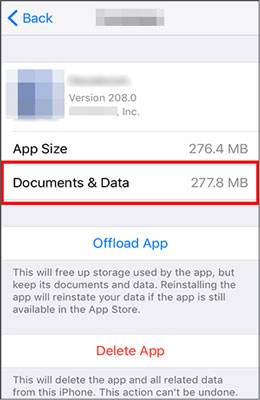
Você também pode tocar na opção "Ativar", localizada ao lado da recomendação para "Descarregar aplicativos não utilizados" na página "Armazenamento do iPhone" para permitir que o recurso descarregue automaticamente aplicativos não utilizados.
Exclua o aplicativo não utilizado:
Excluir um aplicativo significa que você removerá completamente o aplicativo e todos os seus dados, e não poderá usá-lo novamente, a menos que o baixe novamente e o reinstale. Aqui estão os passos:
Passo 1. Encontre o aplicativo que você deseja excluir na tela inicial.
Passo 2. Mantenha pressionado o ícone do aplicativo até que um menu seja exibido.
Passo 3. Selecione a opção para excluir o aplicativo.
Passo 4. Clique em "Excluir aplicativo" para confirmar a exclusão.

Você também pode ir em "Ajustes" > "Geral" > "Armazenamento do iPhone", selecionar o aplicativo que deseja excluir e, em seguida, tocar na opção "Excluir aplicativo".
Você pode gostar de:
O armazenamento do seu iPhone está cheio? Libere-o sem demora [Resolvido]
Como liberar espaço no iPhone / iPad sem excluir aplicativos [9 maneiras possíveis]
Cache refere-se aos dados armazenados temporariamente por aplicativos ou sistemas para melhorar o desempenho ou a experiência do usuário, como histórico do navegador, imagens, vídeos e muito mais. Embora o cache às vezes possa facilitar o acesso rápido a determinado conteúdo, ele também pode ocupar espaço significativo e, ocasionalmente, levar a erros ou conflitos. Aqui está como obter mais armazenamento no iPhone gratuitamente:
Limpar cache do navegador:
Se você usa frequentemente o Safari para navegar na internet, pode descobrir que o cache do navegador ocupa uma quantidade significativa de espaço. Você pode limpar o cache do navegador seguindo estas etapas:
Passo 1. Abra o aplicativo "Ajustes" no seu iPhone.
Passo 2. Role para baixo e selecione a categoria "Safari".
Passo 3. Role para baixo novamente e escolha a opção "Limpar histórico e dados do site".
Passo 4. Selecione "Limpar histórico e dados" para confirmar.

Limpar cache de aplicativos:
Passo 1. Abra o aplicativo de destino.
Passo 2. Navegue até as configurações do aplicativo.
Passo 3. Encontre a opção para limpar o cache.

Arquivos de mídia, como fotos, vídeos, músicas, e-books e muito mais, são outro grande culpado por ocupar o espaço de armazenamento do iPhone. Se o seu iPhone contém um grande número de arquivos de mídia, talvez seja necessário organizar e excluir regularmente alguns arquivos desnecessários ou duplicados para liberar espaço. Aqui está como obter mais GB no iPhone:
Passo 1. Para começar, abra o aplicativo "Fotos" no iPhone.
Passo 2. Selecione a guia "Álbuns" na parte inferior.
Passo 3. Role para baixo e escolha "Utilitários" na seção "Tipos de mídia". Em seguida, selecione "Duplicatas".
Passo 4. Navegue pela lista de duplicatas encontradas e clique em "Mesclar" ao lado de cada par de fotos que você deseja combinar em uma única imagem.

Leitura adicional:
Como reduzir os dados do sistema no iPhone? [9 Estratégias poderosas]
Mensagens, como SMS, iMessage, WhatsApp, etc., também ocupam um certo espaço, especialmente aquelas que contêm anexos como imagens, vídeos, áudio, documentos, etc. Se o seu iPhone tiver muitas mensagens antigas ou sem importância, você pode considerar excluí-las para economizar espaço.
Excluir mensagens manualmente:
Passo 1. Abra o aplicativo "Mensagens" no seu iPhone.
Passo 2. Navegue manualmente pelas suas mensagens e identifique as antigas ou sem importância que você deseja excluir.
Passo 3. Passe o dedo para a esquerda na mensagem que você deseja excluir.
Passo 4. Toque no botão "Excluir" que aparece ao lado da mensagem.
Excluir mensagens automaticamente:
Passo 1. Acesse o app "Ajustes" no seu iPhone.
Passo 2. Role para baixo e toque em "Mensagens".
Passo 3. Toque em "Manter mensagens".
Passo 4. Selecione a duração pela qual você deseja manter as mensagens, como 30 dias ou 1 ano.
Passo 5. As mensagens mais antigas do que a duração selecionada serão excluídas automaticamente para liberar espaço.

Além de liberar espaço no iPhone, você também pode usar o iCloud ou outros serviços de nuvem para armazenar seus dados na nuvem em vez de localmente. Dessa forma, você pode economizar espaço no seu iPhone enquanto ainda pode acessar seus dados a qualquer hora, em qualquer lugar. Aqui estão alguns métodos comuns para usar serviços de nuvem:
Otimize o armazenamento de fotos:
Se tiver um grande número de fotografias ou vídeos no iPhone, pode utilizar a Fototeca em iCloud para otimizar o armazenamento de fotografias. A Fototeca do iCloud sincroniza suas fotos ou vídeos com o iCloud, mantendo apenas miniaturas no iPhone para economizar espaço. Quando precisar visualizar ou editar uma determinada foto ou vídeo, você pode baixar o arquivo original do iCloud. Aqui estão os passos:
Passo 1. Abra o aplicativo "Ajustes", toque no seu ID Apple e clique em "iCloud".
Passo 2. Toque em "Fotos" e ative a opção para "Fotos do iCloud".
Passo 3. Selecione a opção "Otimizar o armazenamento do iPhone" e aguarde o upload de suas fotos e vídeos para o iCloud.

Mova seus dados para o iCloud:
Além de fotos e vídeos, você também pode mover outros dados do seu iPhone, como contatos, calendários, notas, lembretes, arquivos, etc., para o iCloud para liberar espaço no seu iPhone. Dessa forma, você pode acessar e sincronizar seus dados em qualquer dispositivo usando seu ID Apple sem ocupar espaço no iPhone. Siga os passos abaixo:
Passo 1. Abra o aplicativo "Ajustes", toque no seu ID Apple e clique em "iCloud".
Passo 2. Você verá uma lista de vários tipos de dados do seu iPhone e se eles estão habilitados para a sincronização do iCloud. Você pode ativar ou desativar a chave de sincronização do iCloud para cada tipo de dados de acordo com suas necessidades.

Saiba Mais:
Backup Essentials: Quanto armazenamento do iCloud é necessário para um backup?
Não há armazenamento suficiente no iCloud? Corrigir esse problema com este guia completo
Além de usar o iCloud ou outros serviços de nuvem, você também pode transferir seus arquivos para um computador. Dessa forma, você pode fazer backup e gerenciar seus arquivos no seu computador, ao mesmo tempo em que libera espaço no seu iPhone. Além disso, seus dados receberão melhor backup e proteção, evitando o risco de perda de dados devido à perda ou dano ao seu telefone. Como os métodos oficiais de backup têm algumas limitações, aqui apresentamos uma ferramenta versátil - Coolmuster iOS Assistant.
Coolmuster iOS Assistant permite que você transfira ou gerencie facilmente seus dados entre seu computador e seu iPhone, incluindo contatos, mensagens, músicas, vídeos, fotos e muito mais. Você tem duas opções: backup com um clique de todo o conteúdo ou transferência seletiva de arquivos específicos para o computador.
Principais características do Coolmuster iOS Assistant:
Baixe este software no seu iPhone e siga as etapas abaixo para transferir seus arquivos para o seu computador.
Como obter mais armazenamento no seu iPhone através do Assistente iOS ?
01Primeiro, abra o software, conecte o dispositivo ao computador usando um cabo USB e clique na opção "Confiar" no dispositivo quando solicitado.

02Uma vez que seu dispositivo é detectado pelo software, você verá a interface principal, como mostrado na captura de tela abaixo. Agora, você pode começar a gerenciar seus arquivos.

03Selecione os tipos de arquivo que deseja transferir para o computador, visualize-os e clique em "Exportar" para iniciar o processo de transferência.

Se você quiser fazer backup de todo o seu iPhone, vá para "Super Toolkit" > "Backup & Restore" > "Backup". Em seguida, selecione o dispositivo que deseja fazer backup no menu suspenso, clique na opção "Procurar" para escolher o local onde deseja salvar o novo arquivo de backup e, em seguida, clique no botão "OK" para iniciar o backup iOS dados.

Leia também:
Como fazer backup do iPhone sem o iTunes com sucesso - 3 métodos comprovados
Como transferir arquivos de vídeo grandes do iPhone para o PC? Experimente 9 maneiras aqui
Finalmente, se você ainda achar que o espaço de armazenamento do seu iPhone é insuficiente, você pode considerar o uso de um dispositivo de armazenamento externo. Alguns dispositivos podem ser conectados diretamente ao seu iPhone, assim como seu computador. Você pode usar uma unidade flash para aumentar o espaço de armazenamento do iPhone, mas precisará de uma com um conector Lightning ou um adaptador Lightning para conectá-la ao dispositivo. Há também dispositivos de armazenamento sem fio disponíveis. Se preferir não ligar nada ao telemóvel, pode carregar um disco rígido sem fios no bolso ou na bolsa.
Acima estão os quatro métodos sobre como obter mais armazenamento no iPhone. É altamente recomendável usar o Coolmuster iOS Assistant, um poderoso e fácil de usar iOS software de gerenciamento de dados. Ele permite que você transfira, faça backup, restaure, exclua, limpe e otimize seus dados entre seu computador e o iPhone, garantindo que seu iPhone opere de forma mais eficiente, estável e segura.
Esperamos que você ache este artigo útil. Se você tiver alguma dúvida ou sugestão, sinta-se à vontade para deixar um comentário abaixo, e responderemos o mais rápido possível. Obrigado pela leitura!
Artigos relacionados:
Como excluir documentos e dados no iPhone [Dicas verificadas]
Da frustração à solução: corrigindo problemas de armazenamento do iPhone sem carregamento
Pasta DCIM de armazenamento interno do iPhone está vazia em Windows 10/11? Corrija aqui
Backup do iPhone falhou, mas eu tenho armazenamento suficiente - Soluções dentro!
[Guia definitivo] Como transferir vídeo 4K do iPhone para o PC /Mac?
Como comprimir foto no iPhone? 5 maneiras comprovadas de reduzir o tamanho da imagem





